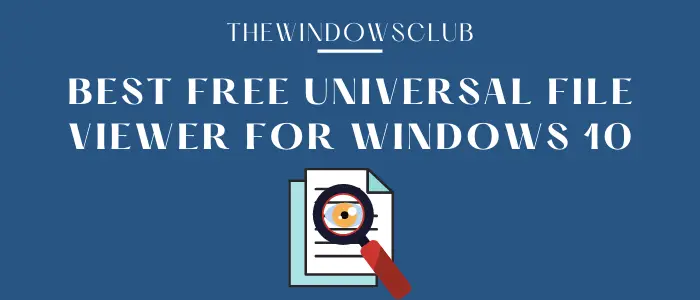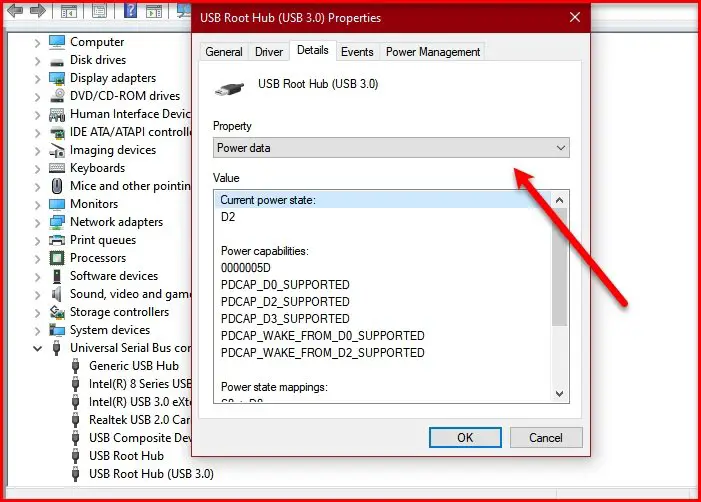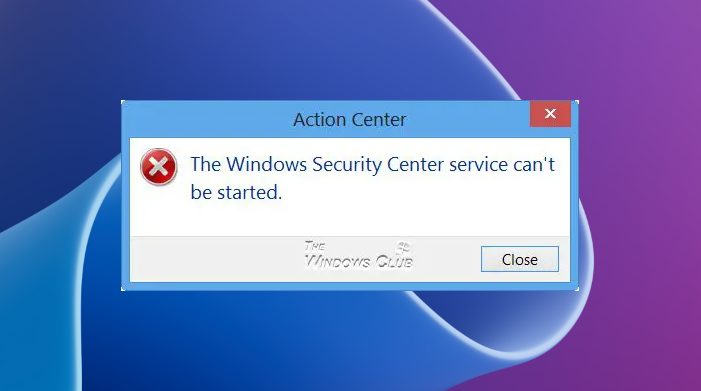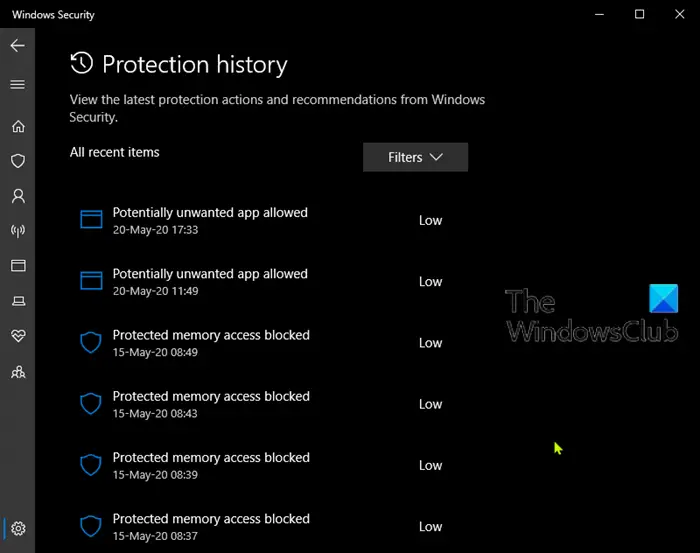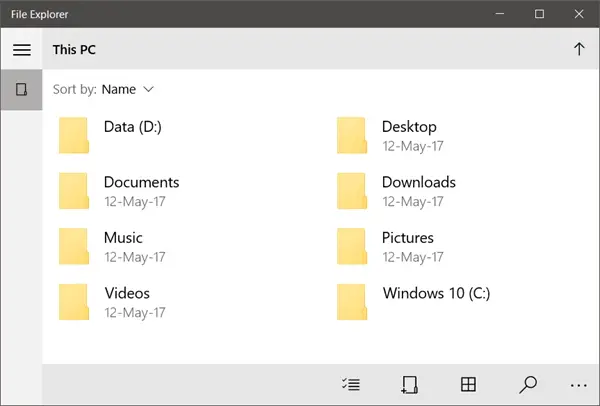Microsoft Edge ブラウザーのユーザーは、ブラウザー ウィンドウを閉じるときに、実行中のすべてのタブを閉じるかどうかを確認するダイアログ ボックスまたはプロンプトが表示されるオプションを利用できます。
Edgeで複数のタブを閉じる前に確認する方法
これは、ユーザーが急いでいるときの邪魔になる可能性がありますが、場合によっては、ユーザーが誤ってウィンドウを閉じてしまうことを避けるのに役立つ場合もあります。ブラウザにこのプロンプトを表示するための設定は、デフォルトでは有効になっていない可能性があります。そのため、ユーザーが「」を有効にする方法を説明します。すべてのタブを閉じますか?' プロンプトインマイクロソフトエッジ。
Microsoft Edge で「すべてのタブを閉じる」プロンプトを有効にする
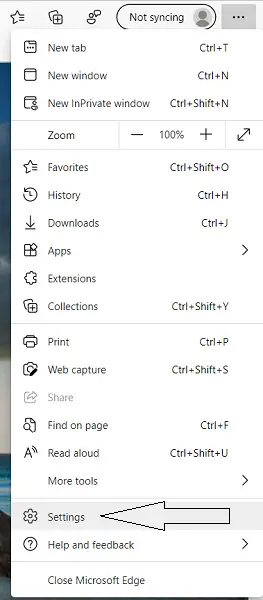
- Microsoft Edgeを開きます。
- 画面の右上隅に表示される 3 つの点をクリックし、ブラウザの設定に移動します。または、ショートカット キー Alt+F を使用して Edge 設定を開くこともできます。
- [設定] タブの左側には、関連する設定をさらに開くカテゴリのリストがあります。
- 「外観」を見つけてクリックします。
- ここの一番上に、次のようなオプションがあります。すべてのタブを閉じる前に質問する有効または無効にするオプションがあります。
- 希望どおりに変更し、設定ウィンドウを閉じてその設定を適用できます。
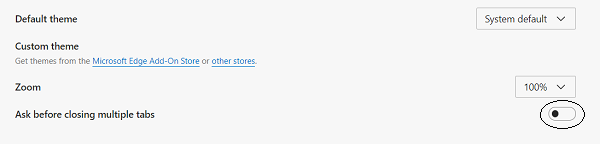
この後、Edge ウィンドウで 2 つ以上のタブが実行されており、ウィンドウを閉じようとするたびに、次のようなプロンプトが表示されます。すべてのタブを閉じますか?
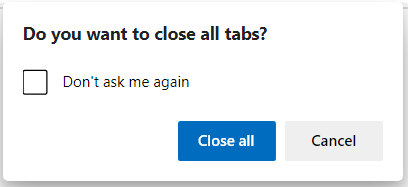
プロンプトを常に表示するように選択し、プロンプトが表示された後に「」を選択した場合は、二度と聞かないでください, ' 再度オンにしないとプロンプトが表示されない状態に戻ります。
ユーザーは、この機能がカナリアMicrosoft Edge のバージョンですが、まもなく安定版で公開される予定です。
関連記事:
- 方法すべてのタブを閉じるプロンプトを元に戻すInternet Explorer および Edge Legacy の場合
- 開いているブラウザのタブをすべて一度に閉じますChrome、Edge、または Firefox で。
- 方法複数のブラウザタブを閉じる前に確認してください。